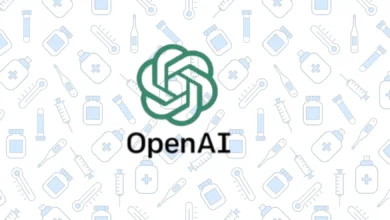كيف يمكنك تفعيل الرقابة الأبوية في جوجل كروم وكروم بوك؟

كيف يمكنك تفعيل الرقابة الأبوية في جوجل كروم وكروم بوك؟ تتيح جوجل للوالدين إعداد ميزة (الرقابة الأبوية) للأطفال الذين تقل أعمارهم عن 13 عامًا في متصفح جوجل كروم، وجهاز (كروم بوك) Chromebook
وهي طريقة تقدمها الشركة للآباء لمراقبة أطفالهم عند استخدامهم للجهاز بمفردهم والتحكم في المحتوى الذي يمكنهم الوصول إليه، مما يجعل عملية حماية الأطفال والحفاظ على خصوصيتهم أكثر سهولة.
فيما يلي سنتعرف على كيفية إعداد الرقابة الأبوية في متصفح جوجل كروم:
يتمتع الأطفال الذين سجّلوا الدخول إلى حساب جوجل الخاص بهم على هاتف أندرويد أو جهاز Chromebook بتجربة مماثلة للكبار، ولكن هنالك بعض الاختلافات التي تشمل:
- منع الأطفال من الوصول إلى التطبيقات في جوجل بلاي، و Chrome Web Store.
- منع الأطفال من استخدام وضع التصفح المتخفي.
- يمكن للوالدين إدارة مواقع الويب التي يمكن لأطفالهم زيارتها، والحد من قدرتهم على منح أذونات لمواقع الويب.
- يمكن للوالدين تفعيل ميزة (حظر المواقع الإباحية) في خدمة Family Link.
- إيقاف تشغيل أنواع معينة من جمع البيانات.
- تفعيل ميزة استخدام معلومات التصفح لحظر تخصيص الإعلانات للأطفال دون سن 13.
كيفية إعداد خدمة Family Link:
هذه الخدمة عبارة عن تطبيق يسمح للآباء بمشاهدة نشاط هاتف الأطفال، وإدارة التطبيقات التي يمكنهم تنزيلها، وتعيين وقت الشاشة، وقفل أجهزتهم، وتتبع مواقعهم. ويعمل التطبيق أيضًا على جهاز Chromebook حيث يتيح اختيار مواقع الويب التي يمكن للطفل الوصول إليها باستخدام متصفح جوجل كروم.
ولتتمكن من التحكم في تصفح الطفل باستخدام متصفح جوجل كروم، عليك الحصول على التطبيق أولًا. وهو متوفر لأجهزة آيفون وآيباد في آب ستور، ولمستخدمي أجهزة أندرويد في جوجل بلاي. وبمجرد تنزيل التطبيق وتثبيته اتبع الخطوات التالية:
- افتح تطبيق Family Link
- اختر حساب طفلك.
- في تبويب (الإعدادات) انقر على (إدارة الإعدادات)، واضغط على خيار Filters on Google Chrome، واختر الإعداد المناسب لعائلتك:
- السماح لجميع المواقع: سيتمكن الطفل من زيارة جميع المواقع، باستثناء المواقع التي تحظرها.
- حظر المواقع: للمساعدة في إخفاء المواقع غير اللائقة.
- السماح فقط لمواقع معينة: لن يتمكن الطفل من زيارة المواقع إلا تلك التي تسمح بها، والتي يمكن تفعيلها من خلال النقر على خيار (إدارة المواقع) أو من خلال النقر على اسم طفلك وإدخال المواقع المسموح بها.
كيفية تغيير إعدادات أذونات الموقع:
يمكنك تحديد ما إذا كان بإمكان طفلك منح أذونات لمواقع الويب التي يزورها، مثل الإذن باستخدام الموقع الجغرافي، والكاميرا، والإشعارات، وذلك باتباع ما يلي:
- افتح تطبيق Family Link.
- اختر حساب طفلك.
- في تبويب (الإعدادات)، اضغط على خيار (إدارة الإعدادات).
- اضغط على خيار Filters on Google Chrome.
- اضغط على (لوحة تحكم كروم) Chrome dashboard.
- يمكنك تفعيل (السماح لأذونات المواقع والتطبيقات) Permissions for sites and apps أو إيقاف تشغيله.
عند إيقاف تشغيل (أذونات المواقع والتطبيقات)، لن يتمكن الأطفال من منح أذونات لمواقع الويب، ولكن ستكون الأذونات الممنوحة سابقًا سارية.
إدارة متصفح كروم في أجهزة iOS:
وظيفة تطبيق Family Link ليست قوية بالنسبة للأجهزة العاملة بنظام التشغيل iOS كما هو الحال بالنسبة لنظام التشغيل أندرويد، فعندما تستخدم التطبيق لإدارة حساب طفلك، يمكنك فقط السماح لطفلك بتسجيل الدخول إلى بعض التطبيقات مثل: جيميل ويوتيوب، على أجهزة آيباد وآيفون، ولكن الإعدادات التالية لن تعمل:
- وقت الشاشة.
- الموقع الجغرافي.
- نشاط التطبيق.
- حظر التطبيقات وإدارة أذونات التطبيقات.